365外网足球
Word写作格式排版高效率神器—自制模版的使用指南--附操作
Word格式排版高效率神器 - 自制模板的使用指南
目录
Word格式排版高效率神器 - 自制模板的使用指南
摘要
1. 模板的重要性
2. 创建新模板
3. 使用模板
4. 替换占位符
5. 自定义模板
6. 使用图片和图表
7. 保存和分享
摘要
你是不是需要常常写同样格式的文章、报告、稿件等?你是不是每次写都要花好多时间修改格式和排版?那我告诉你一个写作格式排版高效率神器!!!竖起耳朵听好了! 咳咳! 在Microsoft Word中,自制模板就是其中的一种神器,能在你写同类型文献时帮你提高50%的写作排版效率。本文博主将为你详细介绍如何创建和使用这个高效的排版工具,同时注意其中可能出现的易错点。
1. 模板的重要性
自制word模板是一种预定义的文档格式,它不仅包括了基本的排版要素,还能够提前设定好字体、样式、页眉、页脚等元素。使用模板,不仅可以减少冗余的工作,还能够确保文档整体上保持一致性和专业性。
2. 创建新模板
步骤:
打开新的Word文档。
设计文档的基本格式: 在新文档中设计基本的文档格式,包括页面布局、字体、标题样式、段落格式等。这可以根据你的文档风格和需求进行个性化设置。
插入占位符: 在需要插入占位符的位置,执行以下步骤:
选择插入点: 将光标放置在你希望插入占位符的位置。
插入文本框: 在Word的菜单中找到“插入”选项卡,然后选择“文本框”(在不同版本的Word中,可能